Como imprimir a tela no laptop HP com maneiras padrão e profissionais
Tirar uma tela de impressão no laptop HP permite que você capture suas mensagens, jogabilidade clara, problemas no computador, belas cenas de um filme, páginas da web, etc. Na verdade, você pode imprimir a tela no laptop HP através das mesmas teclas de atalho em outros computadores Windows. E eles serão salvos automaticamente em seu computador no formato JPG. Além disso, se você deseja exportar capturas de tela de alta qualidade em diferentes formatos, pode usar a ferramenta profissional de instantâneos para imprimir a tela no laptop HP. Continue lendo abaixo para saber mais informações.
Lista de guias
3 métodos padrão para imprimir tela em laptop HP com etapas A melhor maneira alternativa de imprimir tela em laptop HP Perguntas frequentes sobre como imprimir tela em laptop HP3 métodos padrão para imprimir tela em laptop HP com etapas
Existem três métodos padrão que você pode usar para fazer capturas de tela em seu laptop HP. Fazer uma captura de tela é a mesma coisa, mesmo se você usar modelos de laptop diferentes. Você pode usar convenientemente esses três métodos padrão para fazer um Print Screen no laptop HP.
Método 1: Tecla Print Screen (PrtSc) no teclado
Todos os laptops HP têm uma tecla Print Screen em seus teclados. Esse método é a maneira mais direta de fazer uma Print Screen em um laptop HP. No entanto, desta forma só permite imprimir a tela no laptop HP de tela cheia. E eles não serão salvos em seus arquivos automaticamente.
Passo 1.Pressione a tecla dedicada “PrtSc” para imprimir uma tela inteira em seu laptop HP. Ele será salvo automaticamente na sua área de transferência.
Passo 2.Abra sua área de transferência para ver a captura de tela recente. Você pode colá-lo diretamente em qualquer ferramenta de edição como Paint, Photoshop e Paint 3D. A partir daí, você pode editar a captura de tela e salvá-la como uma imagem.
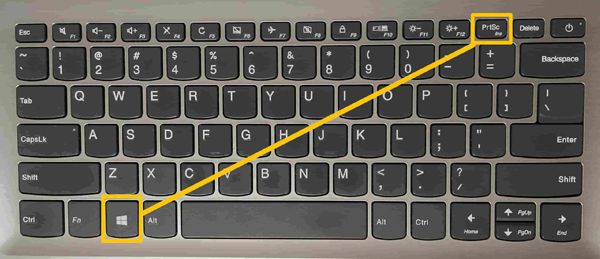
Método 2: Captura de tela no laptop HP usando a ferramenta de recorte
A ferramenta de recorte está disponível em todas as versões do Windows. Esta é uma ferramenta integrada do Windows especificamente para Print Screen em laptops HP. Infelizmente, o Windows está gradualmente eliminando essa ferramenta em seu sistema e será substituído inteiramente pelo Snip & Sketch.
Passo 1.Clique no botão “Iniciar” ou use a barra de pesquisa na barra de tarefas e digite “Ferramenta de Recorte”. Abra a ferramenta e selecione o botão suspenso Modo e escolha o recorte que você usará. Existem quatro opções de recorte: Formato livre, Retangular, Janela e Recorte em tela inteira.
Passo 2.Depois de escolher sua opção de recorte preferida, clique no botão “Novo” ou pressione as teclas “Ctrl” e “N” para iniciar a impressão da tela no laptop HP. Assim que terminar de fazer uma captura de tela, pressione as teclas “Ctrl” e “S” para selecionar o formato de imagem de sua preferência e salve-o no local de arquivo desejado.
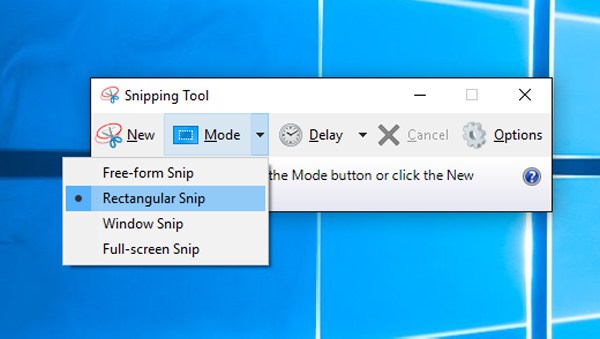
Método 3: Captura de tela na HP com Snip & Sketch
Snip & Sketch é a nova ferramenta do Windows que você pode usar para imprimir tela no laptop HP. E como esta é uma versão mais avançada, espere que seja melhor e tenha mais funcionalidades do que a Ferramenta de Recorte.
Passo 1.Para abrir o Snip & Sketch usando um atalho de teclado, você pode pressionar e segurar as teclas “Windows”, “Shift” e “S”. Sua tela escurecerá e o cursor do mouse será convertido em uma cruz.
Passo 2.Em seguida, você pode arrastar o cursor e selecionar uma parte da tela para capturar uma captura de tela. Você pode escolher que tipo de modo de recorte você usará na parte superior da interface. Em seguida, imprima a tela no laptop HP facilmente.
Etapa 3.Por fim, abra uma ferramenta de edição como o Paint para colar a captura de tela. Você pode optar por salvar sua captura de tela no formato de imagem JPG e PNG em seu laptop HP.
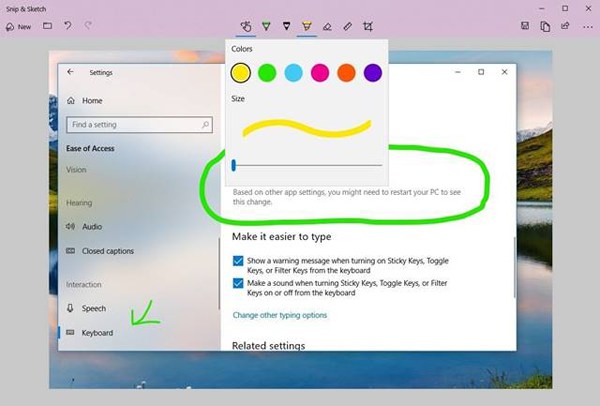
A melhor maneira alternativa de imprimir tela em laptop HP
Além das formas padrão, você também pode usar o melhor programa alternativo - Anyrec Screen Recorder para fazer a tela de impressão no laptop HP. Esta ferramenta permite capturar livremente as regiões desejadas arrastando o mouse. E você pode ajustar as configurações de saída para salvar as capturas de tela de alta qualidade nos formatos desejados. Além disso, também fornece teclas de atalho personalizadas para evitar problemas de conflito de atalhos. E além de imprimir a tela no laptop HP, ele também pode gravar áudio de vídeo, jogabilidade, webcam, tela do telefone, etc. ferramenta de recorte não funciona no Windows 11/10/8/7.

Faça capturas de tela e grave vídeo/áudio no laptop HP com a região desejada.
Ajuste as configurações de qualidade e exporte capturas de tela em JPG, PNG, BMP, GIF, etc.
Adicione desenhos em tempo real em suas capturas de tela com forma, destaques e textos explicativos.
Visualize as capturas de tela e corte o tamanho livremente antes de salvá-las.
100% Secure
100% Secure
Etapas detalhadas para usar o AnyRec Screen Recorder para imprimir a tela no laptop HP.
Passo 1.Primeiramente, abra a ferramenta para iniciar a interface principal. Você pode clicar no botão "Instantâneo" na interface principal para começar a fazer capturas de tela no laptop HP

Passo 2.Você notará que o cursor do mouse mudou para uma mira. Use o mouse para fazer uma captura de tela personalizável pressionando e segurando o botão esquerdo do mouse. Em seguida, arraste-o pela tela e solte o botão para imprimir a tela no laptop HP.

Etapa 3.Uma barra de ferramentas flutuante aparecerá quando você terminar de fazer uma captura de tela. Use a barra de ferramentas para editar sua captura de tela adicionando textos, formas e efeitos de cores. Após a edição, você pode usar o botão "Salvar" localizado na parte direita da barra de ferramentas para armazenar a captura de tela no seu PC. Você também pode usar esta ferramenta para tirar capturas de tela no laptop Asus.

Perguntas frequentes sobre como imprimir tela em laptop HP
-
1. Como vejo meu histórico do Print Screen em um laptop HP?
Suas capturas de tela são salvas automaticamente no seu PC sempre que você faz uma usando o método "WIN+PrtScn". Para localizar a pasta, use a barra de pesquisa e digite “Explorador de Arquivos” para ver a lista de todos os seus arquivos e documentos. Clique no botão “Este PC” na barra lateral esquerda da janela e clique no botão “Imagem”. Então você pode ver todas as capturas de tela após imprimir a tela no laptop HP.
-
2. Qual modo devo escolher no Snip & Sketch ao imprimir a tela no laptop HP?
"Recorte Retangular" permite capturar uma captura de tela em formato retangular com proporção ajustável. "Recorte de forma livre" permite que você faça uma captura de tela em qualquer formato desejado, como formas circulares, ovais e abstratas. "Window Snip" permite capturar uma janela de aplicativo ativa simplesmente clicando nela. "Recorte em tela cheia" captura automaticamente toda a atividade da tela. Esta opção pode fazer uma captura de tela simultânea se você tiver vários monitores.
-
3. Quais são as vantagens da ferramenta Snip & Sketch sobre a ferramenta Snipping?
A vantagem do Snip & Sketch é um atalho de teclado dedicado. Iniciar a função com apenas alguns cliques economiza mais tempo do que o método convencional. Outra vantagem são as melhores ferramentas de edição que lhe dão mais flexibilidade para editar. Você pode escolher o desejado para imprimir a tela no laptop HP.
Conclusão
Aqui estão 4 maneiras fáceis de imprimir a tela no laptop HP. As 3 ferramentas incorporadas mencionadas no Windows têm limitações para a região de captura e o formato da imagem. Assim, você pode escolher a melhor ferramenta alternativa - AnyRec Screen Recorder para imprimir a tela no laptop HP com alta qualidade. As configurações personalizáveis e as teclas de atalho atenderão às suas necessidades.
100% Secure
100% Secure
